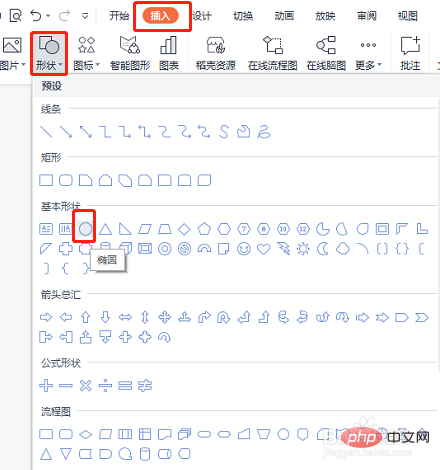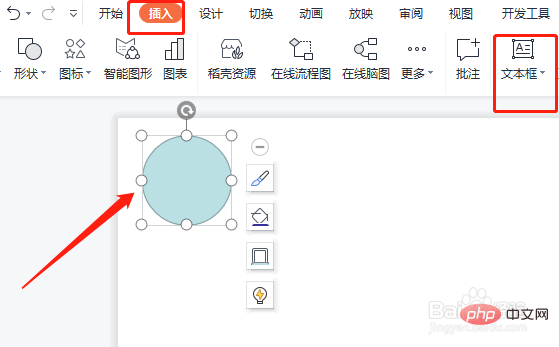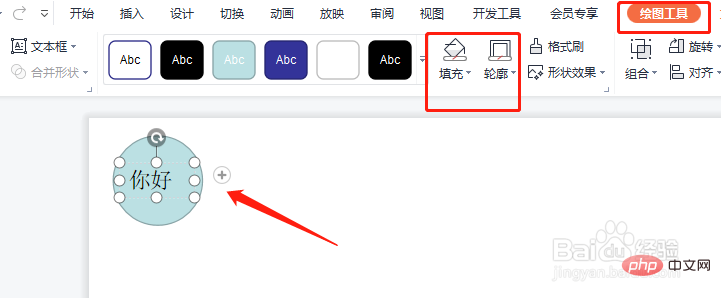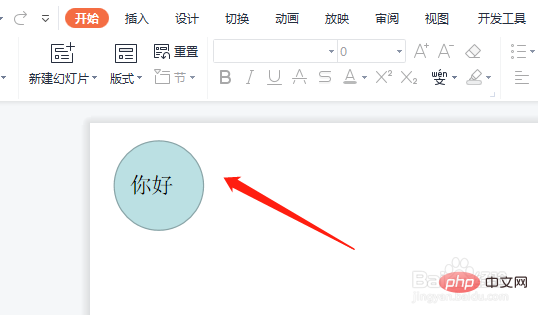Heim >häufiges Problem >So erstellen Sie runde Bilder und Texte in ppt
So erstellen Sie runde Bilder und Texte in ppt
- 小老鼠Original
- 2024-03-26 10:23:242007Durchsuche
Zeichnen Sie zunächst einen Kreis in PPT, fügen Sie dann ein Textfeld ein und geben Sie den Textinhalt ein. Legen Sie abschließend die Füllung und den Umriss des Textfelds auf „Keine“ fest, um die Erstellung kreisförmiger Bilder und Texte abzuschließen.

So erstellen Sie runde Bilder und Texte in ppt
1 Öffnen Sie die PPT-Software, klicken Sie auf Einfügen – Form und wählen Sie die Ellipse aus, wie im Bild gezeigt.
Das obige ist der detaillierte Inhalt vonSo erstellen Sie runde Bilder und Texte in ppt. Für weitere Informationen folgen Sie bitte anderen verwandten Artikeln auf der PHP chinesischen Website!
Stellungnahme:
Der Inhalt dieses Artikels wird freiwillig von Internetnutzern beigesteuert und das Urheberrecht liegt beim ursprünglichen Autor. Diese Website übernimmt keine entsprechende rechtliche Verantwortung. Wenn Sie Inhalte finden, bei denen der Verdacht eines Plagiats oder einer Rechtsverletzung besteht, wenden Sie sich bitte an admin@php.cn
Vorheriger Artikel:Was bedeutet += in der C-Sprache?Nächster Artikel:Was bedeutet += in der C-Sprache?